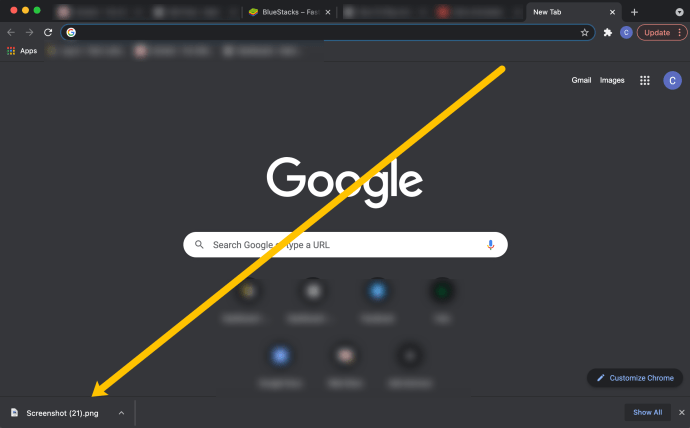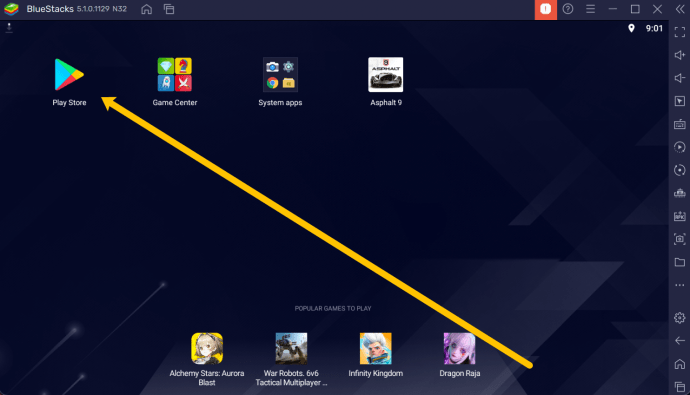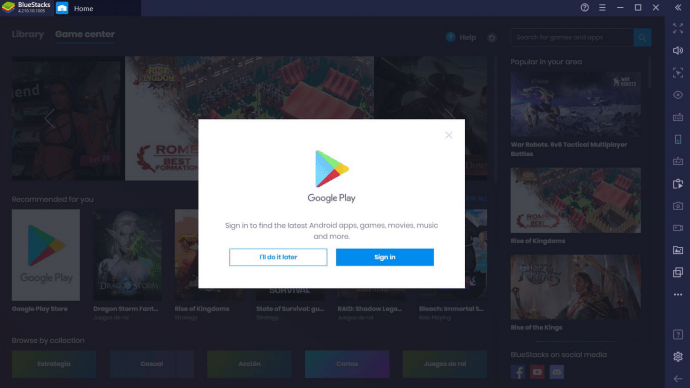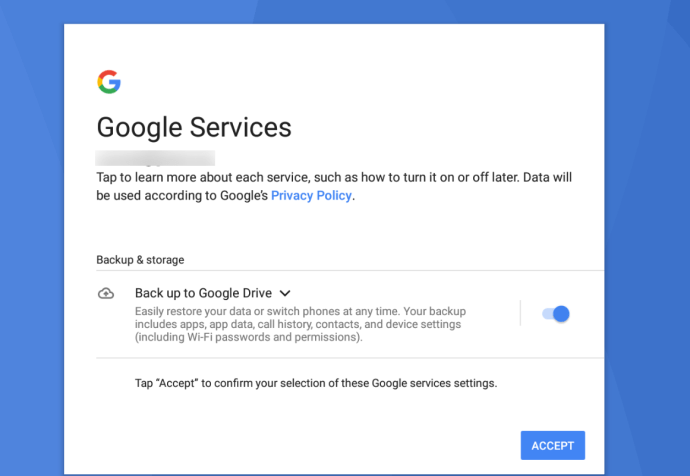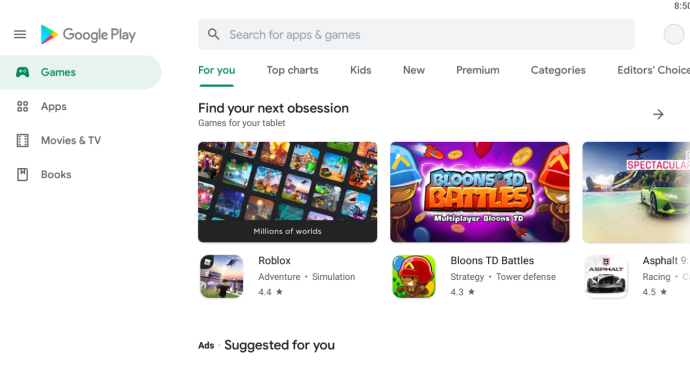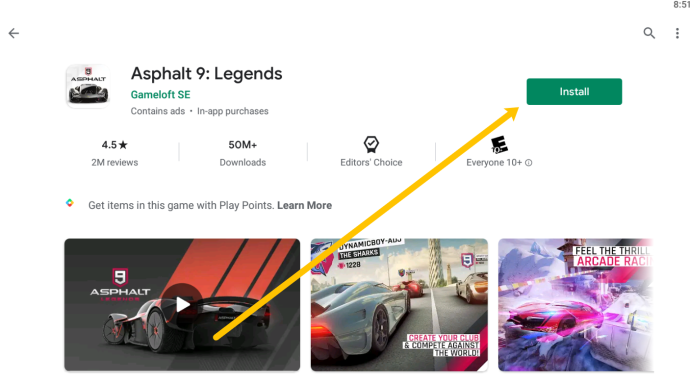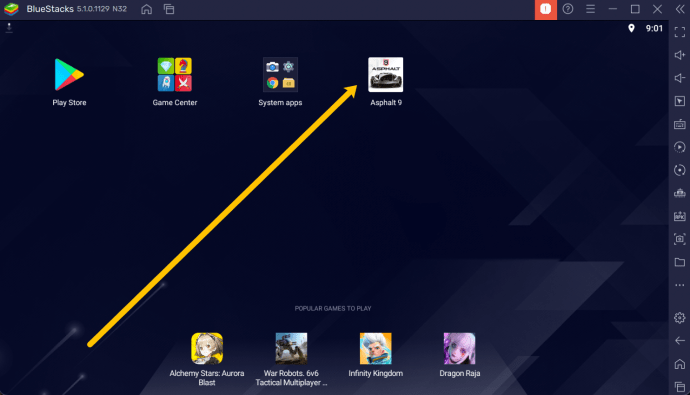Υπάρχει πολλή συζήτηση σχετικά με την αποτελεσματικότητα του παιχνιδιού για κινητά. Και για καλό λόγο. Πρώτον, δεν είναι πάντα εύκολο να παίξεις ένα παιχνίδι σε μια τόσο μικρή οθόνη. Δεύτερον, μπορεί να μην έχετε πάντα μαζί σας το τηλέφωνό σας. Είναι για αυτούς τους λόγους που πολλοί άνθρωποι προτιμούν να παίζουν παιχνίδια στον υπολογιστή τους.

Δυστυχώς, δεν είναι όλα τα παιχνίδια Android διαθέσιμα σε υπολογιστή. Αλλά δεν είστε εντελώς άτυχοι. Σε αυτό το άρθρο, θα σας δείξουμε πώς να παίζετε τα αγαπημένα σας παιχνίδια Android στον υπολογιστή σας.
Μπορεί ο υπολογιστής μου να εκτελεί παιχνίδια Android;
Για την εκτέλεση παιχνιδιών Android στον υπολογιστή σας, θα χρησιμοποιήσουμε τις δοκιμασμένες και αληθινές τακτικές εξομοίωσης στον υπολογιστή σας, πράγμα που σημαίνει ότι θα πρέπει να διασφαλίσουμε ότι ο υπολογιστής σας είναι αρκετά ισχυρός ώστε να τρέχει το απαραίτητο λογισμικό για την εξομοίωση λογισμικού και παιχνιδιών Android.
Οι εξομοιωτές ήταν κάποτε ένα δημοφιλές χαρακτηριστικό που εκμεταλλεύτηκαν πολλοί χρήστες για να τρέξουν δύο λειτουργικά συστήματα σε μία συσκευή. Σήμερα, δεν χρησιμοποιούνται τόσο ευρέως χάρη στη λειτουργικότητα πολλαπλών πλατφορμών. Ωστόσο, είναι η τέλεια λύση για να παίξετε τα αγαπημένα σας παιχνίδια Android στον υπολογιστή σας σε καταστάσεις όπως αυτή.
Πριν βουτήξουμε, είναι σημαντικό να γνωρίζετε ότι θα χρειαστείτε μια εγκατάσταση που να μπορεί να χειριστεί το εγγενές λειτουργικό σύστημα (Windows) μαζί με το εξομοιούμενο λειτουργικό σύστημα Android. Τούτου λεχθέντος, βασικές εφαρμογές όπως το Candy Crush Saga ή το Clash of Clans δεν θα πρέπει να έχουν πάρα πολλές δυσκολίες που εκτελούνται σε γενικό υλικό. Βασικά, ορίστε τι χρειάζεστε για να χρησιμοποιήσετε το λογισμικό εξομοίωσης Android:
- Τουλάχιστον Windows 7
- Επεξεργαστής Intel Core i5-680 ή νεότερος
- Intel 5200HD Integrated Graphics ή νεότερη έκδοση (τα αποκλειστικά γραφικά είναι ιδανικά!)
- Ο ενσωματωμένος SSD, αν και ένας παραδοσιακός σκληρός δίσκος θα λειτουργήσει επίσης, με 40 GB ή περισσότερο ελεύθερο χώρο
- Ευρυζωνικό Διαδίκτυο
- Το σχέδιο παροχής ενέργειας του υπολογιστή σας ορίστηκε σε "Υψηλή απόδοση".
Αυτές οι προδιαγραφές δεν είναι περίπλοκες για να πληρούνται, επομένως εάν έχετε έναν αρκετά σύγχρονο υπολογιστή, δεν θα πρέπει να έχετε καμία δυσκολία να εκτελέσετε παιχνίδια Android στον υπολογιστή σας. Υπάρχουν μερικοί εξομοιωτές και για MacOS, αλλά αυτοί δεν είναι τόσο αξιόπιστοι όσο το λογισμικό που δημιουργήθηκε για Windows. Για τους σκοπούς αυτού του άρθρου, θα επικεντρωθούμε κυρίως στους υπολογιστές με Windows, όπου τα παιχνίδια είναι συνήθως το επίκεντρο της πλατφόρμας.
Τι λογισμικό πρέπει να χρησιμοποιήσω;
Υπάρχουν αρκετοί εξομοιωτές Android στην αγορά σήμερα για Windows, συμπεριλαμβανομένου του εξομοιωτή Android που δημιουργήθηκε από την Google για να βοηθήσει τους προγραμματιστές να δημιουργήσουν και να δημοσιεύσουν τις εφαρμογές τους. Για αυτό το άρθρο, θα χρησιμοποιήσουμε τον δοκιμασμένο και αξιόπιστο εξομοιωτή BlueStacks. Αλλά, αν έχετε άλλο που προτιμάτε να χρησιμοποιήσετε, προχωρήστε!

Η πιο σημαντική πτυχή του BlueStacks (και ένας από τους λόγους που το χρησιμοποιούμε συχνά) είναι η συμπερίληψη του Play Store. Σε αντίθεση με τους βασικούς εξομοιωτές Android, η συμπερίληψη τόσο του Play Store όσο και των Παιχνιδιών Google Play σημαίνει ότι μπορείτε να εγκαταστήσετε οποιοδήποτε παιχνίδι Android που έχετε κατεβάσει και αγοράσει στον λογαριασμό σας Google μέσω του λογισμικού BlueStacks, όλα χωρίς περιορισμούς. Εάν έχετε αγοράσει μια μεγάλη βιβλιοθήκη παιχνιδιών στο Android αλλά δεν βρήκατε ποτέ χρόνο να τα παίξετε, το BlueStacks είναι ο καλύτερος τρόπος για να τα μεταφέρετε στον υπολογιστή σας για πιο σοβαρά παιχνίδια. Είναι πολύ εντυπωσιακό λογισμικό.
Όπως αναφέρθηκε εν συντομία παραπάνω, μπορείτε να βρείτε άλλους εξομοιωτές στις περισσότερες πλατφόρμες, συμπεριλαμβανομένου του Andy, ενός στενού ανταγωνιστή του BlueStacks. Το Andy τρέχει σε Windows και Mac και είναι τέλειο για παιχνίδια και εφαρμογές παραγωγικότητας. Η διεπαφή δεν είναι αρκετά ανάλογη με αυτό που θα βρείτε στο BlueStacks, αλλά αν δεν θέλετε να ασχοληθείτε με ορισμένες από τις κοινωνικές πτυχές του BlueStacks, ίσως αξίζει να το αλλάξετε.
Το MEmu είναι μια άλλη σταθερή επιλογή, ειδικά για όποιον θέλει να τρέξει λογισμικό κατασκευασμένο μόνο για Android 5.0 ή νεότερη έκδοση. Το Droid4X είναι ένας παλαιότερος εξομοιωτής που έχει περάσει χωρίς ενημερώσεις για αρκετό καιρό, αλλά ίσως αξίζει να το εξετάσετε εάν δεν είστε στις άλλες επιλογές σε αυτήν τη λίστα. Τέλος, το KoPlayer είναι ένας εξομοιωτής με εστίαση στα παιχνίδια για Windows που σας επιτρέπει να αντιστοιχίσετε το πληκτρολόγιό σας σε συγκεκριμένα στοιχεία ελέγχου, παρόμοια με τις επιλογές αντιστοίχισης στο BlueStacks. Οποιαδήποτε από αυτές τις επιλογές είναι σταθερή για παιχνίδια και θα σας προσφέρει μια αρκετά αξιοπρεπή εμπειρία στον επιτραπέζιο ή φορητό υπολογιστή σας, αν και εξακολουθούμε να πιστεύουμε ότι το BlueStacks είναι αυτό στο οποίο πρέπει να εστιάσετε.
Εγκατάσταση και ρύθμιση BlueStacks
Η εγκατάσταση και η ρύθμιση του BlueStacks ενδέχεται να διαρκέσει μερικά λεπτά. Εάν είστε νέοι σε αυτά τα βήματα, μπορεί να σας φανεί κουραστικό. Αλλά πραγματικά, δεν είναι τόσο κακό. Απλώς ακολουθήστε τα βήματα που περιγράψαμε παρακάτω για να παίξετε παιχνίδια Android στον υπολογιστή σας.
Πώς να εγκαταστήσετε το BlueStacks στον υπολογιστή σας
Για να ξεκινήσετε να χρησιμοποιείτε το BlueStacks, θα πρέπει να κάνετε λήψη του προγράμματος εγκατάστασης από τον ιστότοπό του εδώ.
Η εγκατάσταση του BlueStacks είναι ακριβώς όπως η λήψη οποιουδήποτε λογισμικού τρίτου κατασκευαστή στον υπολογιστή σας. Μπορεί να χρειαστούν μερικά λεπτά για να ολοκληρωθεί η εγκατάσταση. Δείτε πώς μπορείτε να κάνετε λήψη του BlueStacks Emulator:
- Από τον ιστότοπο BlueStacks, πατήστε «Εγκατάσταση τώρα».

- Στο κάτω μέρος του προγράμματος περιήγησής σας, στην κάτω αριστερή γωνία, θα δείτε το αρχείο λήψης. Κάντε κλικ σε αυτό και, στη συνέχεια, κάντε κλικ στο «Ναι» όταν τα Windows σας ρωτήσουν εάν θέλετε να επιτρέψετε στο πρόγραμμα να κάνει αλλαγές στον υπολογιστή σας. Σημείωση: Το αρχείο λήψης θα πρέπει να λέει "BlueStacks".
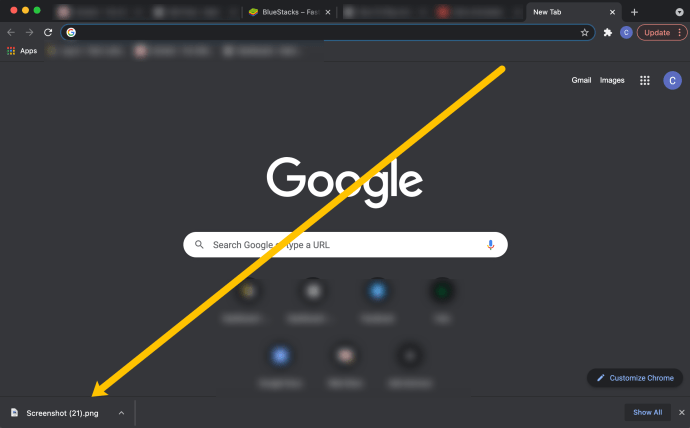
- Αφού ακολουθήσετε τις προτροπές εγκατάστασης, το BlueStacks θα πρέπει να ανοίξει αυτόματα. Εάν το πρόγραμμα δεν ανοίγει, μπορείτε να πληκτρολογήσετε «BlueStacks» στη γραμμή αναζήτησης στο κάτω μέρος του υπολογιστή σας και να το ανοίξετε.
Πώς να ρυθμίσετε το BlueStacks
Μόλις αποθηκεύσετε το πρόγραμμα εγκατάστασης στον υπολογιστή σας, ανοίξτε το αρχείο από το φάκελο "Λήψεις" στον υπολογιστή σας και ακολουθήστε τις τυπικές οδηγίες εγκατάστασης. Όταν η εφαρμογή εγκατασταθεί στον υπολογιστή σας, θα σας ζητηθεί να την εκτελέσετε για πρώτη φορά. επιλέξτε ναι και ολοκληρώστε την εγκατάσταση.

Μόλις εγκατασταθεί, θα προχωρήσετε στη διαδικασία εγκατάστασης. Ακολουθήστε αυτά τα βήματα:
- Ανοίξτε το BlueStacks στον υπολογιστή σας.
- Κάντε κλικ στο εικονίδιο του Google Play στην επάνω δεξιά γωνία. Σημείωση: Μπορεί να χρειαστούν μερικά δευτερόλεπτα για να εμφανιστεί αυτό το εικονίδιο.
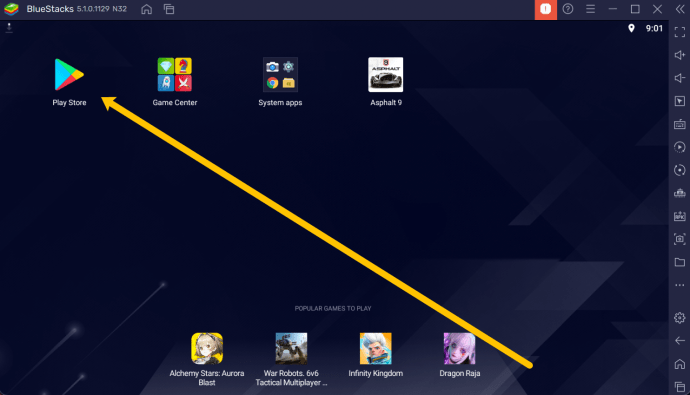
- Συνδεθείτε στο Google Play Store. Αυτό θα σας βοηθήσει να αποκτήσετε γρήγορα πρόσβαση στα παιχνίδια που είναι ήδη στη συσκευή σας Android.
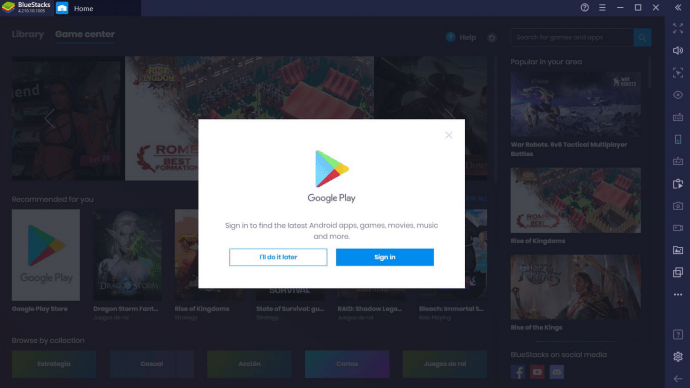
- Συνδεθείτε χρησιμοποιώντας το ίδιο email και τον κωδικό πρόσβασης που χρησιμοποιείτε στη συσκευή σας Android και ολοκληρώστε τυχόν βήματα ασφαλείας που ζητά ο Εξομοιωτής. Στη συνέχεια, κάντε κλικ στο «Να επιτρέπεται» για να δημιουργήσετε αντίγραφα ασφαλείας για τυχόν πρόοδο του παιχνιδιού ή πληροφορίες εφαρμογής.
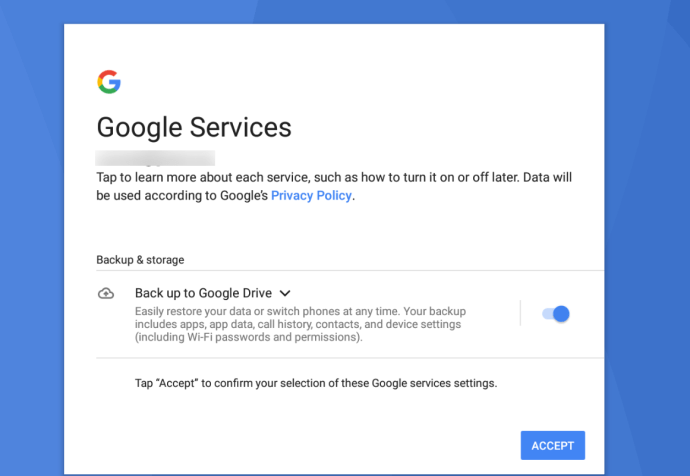
- Τώρα, η οθόνη θα μοιάζει ακριβώς με το Google Play Store στη συσκευή σας Android. Κάντε κλικ για να πληκτρολογήσετε το όνομα του παιχνιδιού που θέλετε να παίξετε στη γραμμή αναζήτησης. Ή, κάντε κύλιση στη λίστα των παιχνιδιών και κάντε κλικ σε ένα που σας ενδιαφέρει.
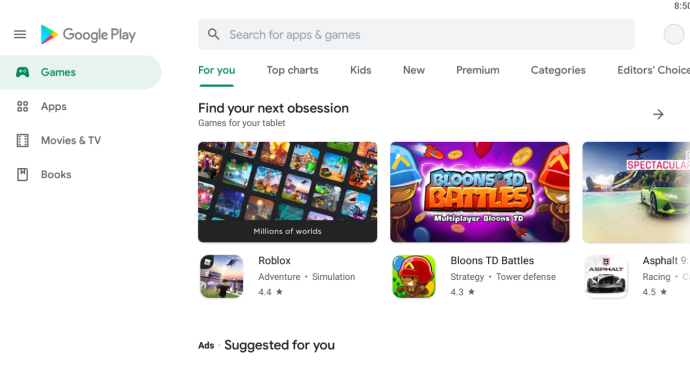
- Κάντε κλικ στην «Εγκατάσταση» μόλις επιλέξετε το παιχνίδι σας. Μπορεί να χρειαστούν αρκετά λεπτά για να ολοκληρωθεί η εγκατάσταση του παιχνιδιού. Απλά κάνε υπομονή; Το σύστημά σας εκτελεί τεχνικά δύο λειτουργικά συστήματα.
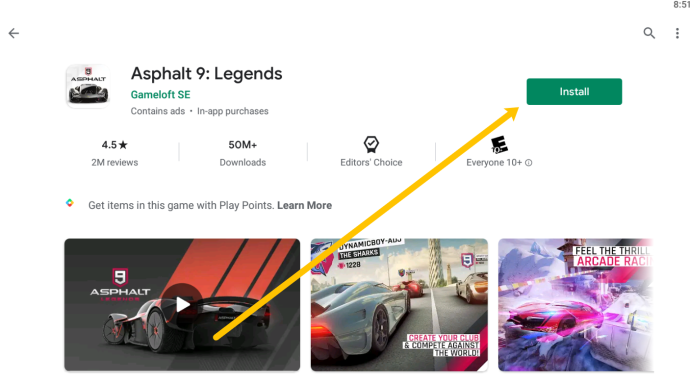
- Κατά την εγκατάσταση, το παιχνίδι θα εμφανιστεί στη διεπαφή BlueStacks.
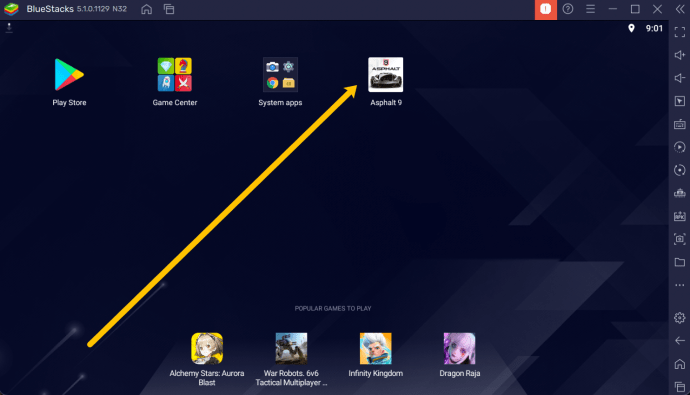
Η εφαρμογή θα διαρκέσει μερικά λεπτά για να διαμορφωθεί στη συσκευή σας. Ο χρόνος εγκατάστασης και προετοιμασίας θα εξαρτηθεί από την ταχύτητα του σκληρού σας δίσκου. εάν τυχαίνει να έχετε SSD ή υβριδική μονάδα δίσκου, πιθανότατα θα διαπιστώσετε ότι ο χρόνος εγκατάστασης είναι πολύ πιο γρήγορος από ό,τι εάν έχετε έναν βασικό σκληρό δίσκο που βασίζεται σε δίσκο.
Τώρα που έχουμε ρυθμίσει τα πάντα, ήρθε η ώρα να παίξουμε!
Πώς να παίξετε παιχνίδια Android στον υπολογιστή
Η αναπαραγωγή ενός παιχνιδιού Android στον υπολογιστή σας δεν είναι τόσο απλή όσο το να ανοίγετε το παιχνίδι από την επιφάνεια εργασίας και να παίζετε. Το παιχνίδι σας και όλη η πρόοδός του φιλοξενείται στον εξομοιωτή BlueStacks. Αυτό σημαίνει ότι υπάρχουν μόνο μερικά επιπλέον βήματα για να παίξετε.
- Ανοίξτε το BlueStacks από την επιφάνεια εργασίας σας ή εντοπίστε το πληκτρολογώντας «BlueStacks» στη γραμμή αναζήτησης του υπολογιστή σας.
- Περιμένετε να φορτώσει το BlueStacks και το παιχνίδι θα εμφανιστεί στη διεπαφή BlueStacks.
- Κάντε διπλό κλικ για να ανοίξετε το παιχνίδι. Σημείωση: Μπορεί να είναι καλή ιδέα να παρακολουθείτε την GPU σας την πρώτη φορά που εκτελείτε το λογισμικό.
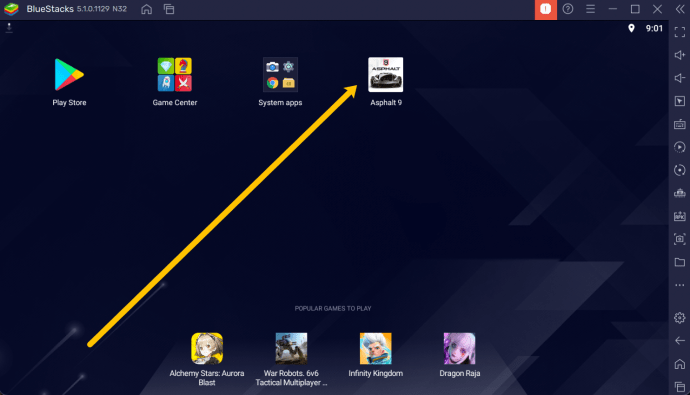
- Τώρα, μπορείτε να παίξετε το παιχνίδι σας Android στον υπολογιστή σας.

Τα περισσότερα από τα παιχνίδια που κατεβάζετε θα έχουν κάποια μετατροπή πληκτρολογίου για τα στοιχεία ελέγχου σας. Αυτό είναι ένα άλλο πλεονέκτημα του BlueStacks Emulator σε σχέση με ορισμένες από τις άλλες διαθέσιμες επιλογές.
Χρήση εξομοιωτών τρίτων
Εάν επιλέξετε να χρησιμοποιήσετε άλλον εξομοιωτή, η διαδικασία εγκατάστασης θα είναι η ίδια που περιγράψαμε παραπάνω. Ωστόσο, η διεπαφή και τα στοιχεία ελέγχου μπορεί να είναι πολύ διαφορετικά. Ευτυχώς, δεν λείπουν οι επιλογές αν κάνετε μια γρήγορη αναζήτηση στο Google για εξομοιωτές Android σε υπολογιστή.

Επίσης, είναι καλή ιδέα να ερευνήσετε το λογισμικό πριν το εγκαταστήσετε. Θυμάστε το παραπάνω βήμα όπου επιτρέπετε στο νέο πρόγραμμα να κάνει αλλαγές στον υπολογιστή σας; Αυτό μπορεί να ανοίξει το σύστημά σας σε ιούς και κακόβουλο λογισμικό, αν δεν είστε προσεκτικοί.
Επαναφέρετε τις εφαρμογές σας
Για εγκατάσταση από την προκαθορισμένη βιβλιοθήκη εφαρμογών Android, θα χρειαστεί να κάνετε κλικ στο "Οι εφαρμογές και τα παιχνίδια μου" στην κορυφή της λίστας. Εισαγάγετε τη λίστα και, στη συνέχεια, κάντε κλικ στο "Βιβλιοθήκη" στο επάνω μέρος αυτής της σελίδας για να απομακρυνθείτε από την αραιή σελίδα "Ενημερώσεις". Η σελίδα της Βιβλιοθήκης σας δείχνει κάθε μεμονωμένη εφαρμογή ή παιχνίδι που έχετε εγκαταστήσει ή αγοράσει ποτέ στη συσκευή σας και μπορείτε να εγκαταστήσετε καθεμία από αυτές κάνοντας κλικ στο κουμπί Εγκατάσταση δίπλα σε κάθε εφαρμογή.
Είτε αγοράσατε μια συγκεκριμένη εφαρμογή πριν από πέντε χρόνια στο Android είτε μόλις αγοράσατε μια εφαρμογή πριν από μερικές εβδομάδες, θα εμφανιστεί στη βιβλιοθήκη σας. Μπορείτε επίσης να αναζητήσετε την εφαρμογή για να την εγκαταστήσετε ξανά από το κατάστημα αυτόματα και μπορείτε να χρησιμοποιήσετε το πρόγραμμα περιήγησης Play Store στο Chrome ή άλλα παρόμοια προγράμματα περιήγησης για να προωθήσετε την εγκατάσταση απευθείας στη συσκευή σας.
Αν θέλετε να αγοράσετε ή να εγκαταστήσετε νέες εφαρμογές, αυτό γίνεται με τον ίδιο τρόπο όπως κάθε άλλη συσκευή Android. Αναζητήστε την εφαρμογή χρησιμοποιώντας το εικονίδιο αναζήτησης στην επάνω δεξιά γωνία της οθόνης σας και επιλέξτε την εφαρμογή από τη λίστα των αποτελεσμάτων αναζήτησης. Στη συνέχεια, απλώς πατήστε το κουμπί Εγκατάσταση για δωρεάν εφαρμογές ή το κουμπί Αγορά για εφαρμογές επί πληρωμή, για να εγκαταστήσετε την εφαρμογή στη συσκευή σας. Εάν αγοράζετε μια εφαρμογή, έχετε υπόψη σας ότι υπάρχει πάντα η πιθανότητα ασυμβατότητας μεταξύ της εφαρμογής σας και του BlueStacks. Το Google Play έχει μια επιλογή επιστροφής χρημάτων για τις περισσότερες εφαρμογές επί πληρωμή που μπορείτε να χρησιμοποιήσετε εάν η εφαρμογή σας δεν εκκινήσει σωστά.
Εγκατάσταση εφαρμογών εκτός Google Play
Το BlueStacks έχει πλήρη πρόσβαση στο Play Store, και αυτός είναι ένας λόγος που είναι η κορυφαία επιλογή μας για χρήση στον υπολογιστή σας. Ωστόσο, αυτό δεν σημαίνει ότι πρέπει να είστε κλειδωμένοι στο Play Store. Αντίθετα, έχετε δύο άλλες επιλογές για την εγκατάσταση εφαρμογών εκτός του Google Play, και οι δύο λειτουργούν εξίσου καλά με τη χρήση του εγκεκριμένου από την Google καταστήματος εφαρμογών που παρέχεται με το BlueStacks.
Η πρώτη μέθοδος χρησιμοποιεί το κατάστημα εφαρμογών που βασίζεται στο BlueStacks που παρέχεται στην ίδια την εφαρμογή, στο οποίο μπορείτε να αποκτήσετε πρόσβαση επιλέγοντας την καρτέλα "Κέντρο εφαρμογών" στο επάνω μέρος της εφαρμογής. Το App Center έχει βασικά κάθε επιλογή που θα μπορούσατε ποτέ να θέλετε σε μια αντικατάσταση του Google Play Store. Τούτου λεχθέντος, θα πρέπει επίσης να σημειώσουμε ότι πολλά, αν όχι τα περισσότερα από αυτά τα παιχνίδια είναι λήψεις από το Google Play, επομένως θα χρειαστείτε έναν λογαριασμό Play Store για να τα κατεβάσετε. Κάνοντας κλικ στην εφαρμογή θα φορτώσει απλώς τη διεπαφή του Play Store για να την εγκαταστήσετε.

Είναι λίγο πιο ομαλό και πιο γρήγορο από το προσομοιωμένο Play Store και είναι πιο εύκολο να περιηγηθείτε με το ποντίκι και το πληκτρολόγιο. Υπάρχουν ξεχωριστά κορυφαία τσαρτ που επικεντρώνονται στο παιχνίδι, συμπεριλαμβανομένων των λιστών με τα πιο δημοφιλή, με τις μεγαλύτερες εισπράξεις και τα πιο δημοφιλή παιχνίδια με βάση τις περιπτώσεις χρήσης των παικτών του BlueStacks. Η περιστροφή οποιασδήποτε εφαρμογής θα σας ενημερώσει από πού είναι εγκατεστημένη η εφαρμογή, είτε πρόκειται για το Google Play είτε για άλλη εξωτερική πηγή.
Μπορείτε να αναζητήσετε εφαρμογές χρησιμοποιώντας το App Center, αν και δεν θα φορτώσει κάθε πιθανό παιχνίδι στο κατάστημα. Η αναζήτηση για το "Final Fantasy" θα εμφανίσει τέσσερα διαφορετικά αποτελέσματα, αλλά για να δείτε τις υπόλοιπες εφαρμογές, θα χρειαστεί να κάνετε κλικ στο εικονίδιο "Επισκεφτείτε το Google Play", το οποίο θα φορτώσει μια αναδυόμενη οθόνη με τα αποτελέσματά σας. Δεν είναι ο τέλειος τρόπος περιήγησης για εφαρμογές, αλλά το App Center είναι ένας σταθερός τρόπος για να ανακαλύψετε τι παίζουν άλλοι χρήστες του BlueStacks στον ελεύθερο χρόνο τους.

Η άλλη επιλογή για την εγκατάσταση εφαρμογών εκτός του Play Store που είναι ενσωματωμένα στο BlueStacks είναι η χρήση απλών APK, διαθέσιμα στον ιστό από πηγές όπως το APKMirror. Το APKMirror φιλοξενεί δωρεάν πακέτα εφαρμογών ή APK, τα οποία είναι διαθέσιμα για λήψη από οποιονδήποτε για εγκατάσταση στο Android. Το BlueStacks έχει τις δυνατότητες εγκατάστασης εφαρμογών από αυτά τα πακέτα και θα βρείτε την επιλογή απευθείας στη δική σας αρχική οθόνη στο My Apps.
Στο κάτω μέρος της σελίδας, πατήστε στην επιλογή "Εγκατάσταση APK" για να ανοίξετε ένα παράθυρο Εξερεύνηση αρχείων για τον υπολογιστή σας. Επιλέξτε το APK από το φάκελο Λήψεις ή οπουδήποτε αλλού αποθηκεύετε το περιεχόμενό σας και, στη συνέχεια, κάντε κλικ στο enter. Θα δείτε ότι η εφαρμογή αρχίζει να εγκαθίσταται στην αρχική σας οθόνη και μπορείτε να χρησιμοποιήσετε την εφαρμογή όπως οποιαδήποτε άλλη. Στις δοκιμές μας, η εγκατάσταση από ένα APK έναντι της εγκατάστασης από το Play Store δεν άλλαξε την εμπειρία χρήστη με κανένα ουσιαστικό τρόπο.
Τι άλλο μπορεί να κάνει το BlueStacks;
Το BlueStacks δεν περιορίζεται μόνο στην αναπαραγωγή παιχνιδιών Android. Ουσιαστικά, το BlueStacks μπορεί να φορτώσει βασικά οποιαδήποτε εφαρμογή Android ψηφιακά στον υπολογιστή σας χωρίς πολύ μεγάλο πρόβλημα, καθώς εκτελεί απλώς έναν εξομοιωτή. Προφανώς, δεν λειτουργούν όλα τέλεια, αλλά συνολικά, αν θέλετε να χρησιμοποιήσετε μια εφαρμογή Android στον υπολογιστή σας, το BlueStacks θα πρέπει να μπορεί να το κάνει χωρίς μεγάλο πρόβλημα.

Τούτου λεχθέντος, βασικά σε όλα όσα δοκιμάσαμε, ήταν ένας πολύ καλός τρόπος για να διατηρήσετε τις εφαρμογές που μπορεί να θέλετε σε μια εμπειρία επιτραπέζιου υπολογιστή απευθείας στον φορητό ή επιτραπέζιο υπολογιστή σας. Για παράδειγμα, εγκαταστήσαμε το Weather Timeline στη συσκευή μας και δεν αντιμετωπίσαμε προβλήματα χρησιμοποιώντας μία από τις αγαπημένες μας εφαρμογές καιρού απευθείας στον επιτραπέζιο υπολογιστή μας χωρίς πρόβλημα. Το να μπορούμε να χρησιμοποιούμε μερικές από τις καλύτερες εμπειρίες για κινητά χωρίς να τραβάμε τα τηλέφωνά μας ενώ εργαζόμαστε είναι απίστευτο, και παρόλο που το BlueStack απευθύνεται σε παίκτες, είναι υπέροχο που η εφαρμογή λειτουργεί εξίσου καλά για όλες τις αγαπημένες σας εφαρμογές.
Πρέπει να πληρώσω για το BlueStacks;
Η σύντομη απάντηση είναι όχι. δεν το κάνετε. Το BlueStacks είναι βασικά δωρεάν για τους περισσότερους χρήστες, αρκεί να είστε διατεθειμένοι να ανεχθείτε τις διαφημίσεις. Δεν αντιμετωπίσαμε κανένα σημαντικό πρόβλημα με τη χρήση της εφαρμογής κατά τη διάρκεια της δοκιμής και όλα φαινόταν να εγκαθίστανται και να εκτελούνται χωρίς όρια, προβλήματα ή οτιδήποτε άλλο μας εμποδίζει να εκτελούμε την εφαρμογή. Εάν κάνετε κλικ στο εικονίδιο του προφίλ στην επάνω δεξιά γωνία του BlueStacks, θα φορτώσετε τις πληροφορίες του λογαριασμού σας, οι οποίες σας παρέχουν την επιλογή να κάνετε αναβάθμιση σε λογαριασμό premium. Για την αναβάθμισή σας, έχετε πρόσβαση σε τρεις αρκετά απλές αλλαγές:
- Χωρίς διαφημίσεις: Τα εικονίδια εφαρμογών που αναφέραμε προηγουμένως θα προστίθενται περιστασιακά στην οθόνη Οι εφαρμογές μου στο BlueStacks, αν δεν πληρώσετε για να αναβαθμίσετε τον λογαριασμό σας σε κατάσταση premium, όσες φορές κι αν τα απεγκαταστήσετε. Ωστόσο, είναι αρκετά εύκολο να αγνοηθούν και δεν υπάρχουν τόσες πολλές άλλες διαφημίσεις στην εφαρμογή.
- Εξατομίκευση φόντου: Εάν θέλετε να επεξεργαστείτε το φόντο στην αρχική οθόνη του BlueStacks, θα χρειαστεί να αναβαθμίσετε τον λογαριασμό σας. Ωστόσο, η προεπιλεγμένη ταπετσαρία είναι πιθανώς αποδεκτή για τις περισσότερες περιστασιακές χρήσεις του BlueStacks και αν δεν σας ενοχλεί, δεν υπάρχει λόγος να κάνετε αναβάθμιση.
- Υποστήριξη Premium: Η εφαρμογή δεν καθιστά απολύτως σαφές τι κάνει το κανάλι υποστήριξής της τόσο premium, αλλά αν ανησυχείτε ότι δεν λαμβάνετε άμεσες απαντήσεις από την ομάδα BlueStacks, θα πρέπει να αναβαθμίσετε την κατάσταση του λογαριασμού premium με τη σειρά για να εγγυηθούν γρήγορες απαντήσεις σε τυχόν ερωτήσεις που μπορεί να έχετε.
Εάν αποφασίσετε να μεταβείτε στην έκδοση premium του BlueStacks, εξετάζετε το ενδεχόμενο να πληρώνετε 3,33 $ το μήνα ετησίως (για συνολικά 40 $ ετησίως προκαταβολικά) ή 4 $ όταν πληρώνεστε μηνιαία, για ετήσιο σύνολο 48 $. Αυτή είναι πραγματικά μια προσωπική απόφαση, αλλά θα είμαστε εκ των προτέρων και ειλικρινείς: η δωρεάν έκδοση του BlueStacks λειτούργησε καλά μαζί μας, χωρίς περιορισμούς ή προβλήματα. Αν και δεν θα ήμασταν αντίθετοι στην πληρωμή για την υπηρεσία εάν προστέθηκαν νεότερες δυνατότητες, όπως η εγκατάσταση ενημερώσεων λογισμικού στο BlueStacks σε νεότερες εφαρμογές εκτέλεσης, από τώρα, το BlueStacks λειτουργεί εξαιρετικά ως δωρεάν εφαρμογή.